انا تعمدت زياده عدد الصور فى الشرح حتى يمكن لكل مستخدمى الفوتوشوب التطبيق بسهوله..وليس زياده عدد الصوره يعنى كثره الخطوات
الصوره قبل التصميم
بعد التصميم

الخطوات
نفتح الصوره اللى هنطبق عليها الدرس
نعمل duplicate (نضاعف الصوره ( ctrl+j ) ونسميها Smaller version
نعمل لير جديد ونسميه clipping mask ونخليها فى المنتصف
على لير clipping mask نختار اداه
Rectangle Tool

نظبط اعداداتها كالتالى


ثم كليك يمين على لير smaller version واختار Create
Clipping Mask
بالضغط على Alt+ctrl+G
او طرق اخرى
طرق عمل clipping mask
لتصبح كالشكل التالى
نحدد لير clipping mask ثم نضيف stroke

اضف stroke بالاعدادات التالية

لتصبح الصوره هكذا

ثم على نفس اللير clipping mask ونضيف shadow
من blending options نختار drop shadow
ونضبط الاعدادات كالتالى
لتصبح هكذا

ثم اختر اداه Move Tool لتحريك ودوران الاطار او اعاده تحجيمه بالشكل المناسب لك. كالتالى

TIGERsHAKER is a splendid one to beholdTIGERsHAKER is a splendid one to beholdTIGERsHAKER is a splendid one to beholdTIGERsHAKER is a splendid one to beholdTIGERsHAKER is a splendid one to beholdTIGERsHAKER is a splendid one to beholdTIGERsHAKER is a splendid one to beholdTIGERsHAKER is a splendid one to behold
Smile درس 3 : عمل صوره داخل الصوره للحصول على تأثير جميل
حبيت اقدملك النهارده درس سهل وذات نتيجه نهائيه اعتقد انها جميله
فى نهايه الدرس وفى المرفقات تحديدا رابط فيه ملف مفتوح Psd للدرس وصور الشرح كامله .
اتمنى الدرس يعجبكم
ملاحظة: انا تعمدت زياده عدد الصور فى الشرح حتى يمكن لكل مستخدمى الفوتوشوب التطبيق بسهوله..وليس زياده عدد الصوره يعنى كثره الخطوات
الصوره المستخدمه فى الدرس من قلعتنا الجميله
الصوره قبل التصميم
بعد التصميم
الخطوات
نفتح الصوره اللى هنطبق عليها الدرس
نعمل duplicate (نضاعف الصوره ( ctrl+j ) ونسميها Smaller version
نعمل لير جديد ونسميه clipping mask ونخليها فى المنتصف
على لير clipping mask نختار اداه
Rectangle Tool
نظبط اعداداتها كالتالى
ثم نقوم بعمل اطار حول الجزء المراد عمله صوره مصغره اليه كالتالى
ثم كليك يمين على لير smaller version واختار Create
Clipping Mask
بالضغط على Alt+ctrl+G
او طرق اخرى
طرق عمل clipping mask
لتصبح كالشكل التالى
نحدد لير clipping mask ثم نضيف stroke
اضف stroke بالاعدادات التالية
لتصبح الصوره هكذا
ثم على نفس اللير clipping mask ونضيف shadow
من blending options نختار drop shadow
ونضبط الاعدادات كالتالى
لتصبح هكذا
ثم اختر اداه Move Tool لتحريك ودوران الاطار او اعاده تحجيمه بالشكل المناسب لك. كالتالى
ثم اختر اداه Eyedropper tool وفى اى مكان داخل الاطار اضغط ضغطه واحده للحصول على لون من داخل الاطار كالتالى
ثم على لير Background اعمل كما بالصوره

هتضع علامه كما بالصوره التاليه فقط ولا تغير اى اعدادت لان اللون احنا حددنها بالفعل باداه eyedropper tool
وبعد الضغط على ok هتلاحظ تغير لون الصوره اللى خارج الاطار كالتالى
ضاعف لير Background عن طريق كليك يمين ثم duplicate
كالتالى
طبق عليها هذا الفلتر
Filer>blue>Radial Blur
بالقيم الموضحه
لتصبح هكذا